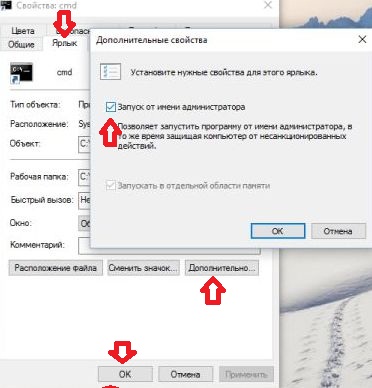Hogyan kell egy parancssorból Windows 10, támogatás hétköznap
Nagyon sok módja van, hogy nyissa ki a parancssorból Windows 10 és a legtöbb munka más változatai az operációs rendszer. Korábban hasznos Windows parancsok megnéztük, hogyan kell megnyitni a parancssort minden Windows-verzió, beleértve a 10, és ha nem volt elég ilyen módon - Ma lesz sokkal több az 🙂.
Nyitva a parancssorban a menü Win + X
Nyomja meg a Win + X, vagy kattintson a Start jobb egérgombbal, és válassza a listából a parancssor.

Nyílt parancssorban Task Manager
A Feladatkezelő megnyitása Ctrl + alt + del és ctrl + shift => menjen a „Fájl” => Új feladat
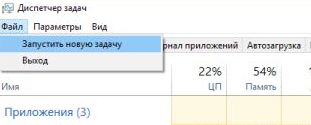
=> Típus cmd vagy cmd.exe parancsot, majd kattintson az „OK” => ha meg akarja futtatni rendszergazdaként - az ablakban, jelölje a „Create a feladat adminisztratív jogok”
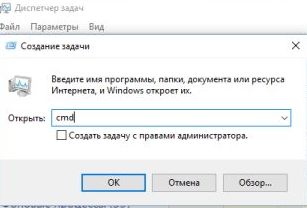
Nyisson meg egy parancssort Feladatkezelőben, rejtett üzemmódban.
Szintén nyitott Feladatkezelő a Ctrl + shift => nyomja meg és tartsa lenyomva a Ctrl billentyűt, és elengedése nélkül, kattintson a „Fájl”, majd a „Új feladat” => után ezek a cselekvések nyisson meg egy parancssort rendszergazdaként
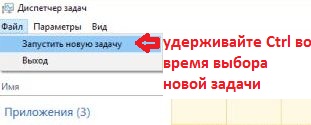
Nyisson meg egy parancssort a keresési
Nyisd meg a keresés (ha nem a tálcán megtalálható a Start, vagy nyomja meg a Win + S) => írja be a cmd => kattints a parancssor jobb egérgombbal, és válassza a „Futtatás rendszergazdaként”
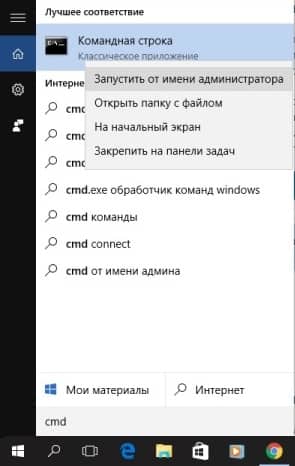
Nyisson meg egy parancssort a Start menü minden alkalmazás
Továbbá, hogy nyisson meg egy parancssort -, akkor menj a „Start” => minden alkalmazás => System Tools => a megjelenő ablakban nyissuk meg a „Command Prompt”, vagy ha meg akarjuk futtatni rendszergazdaként - kattintson a „Command Prompt” jobb egérgombbal, és válassza „Futtatás rendszergazdaként”
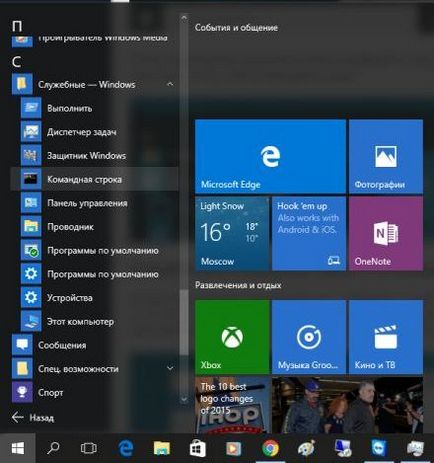
Nyisson meg egy parancssort Explorer egy fájlt
Megtalálható a fájlt parancssorból fut a vezeték, azaz megy a „Start” => „Explorer” => C: \ Windows \ System32 \ => keres cmd.exe, és ha azt akarjuk futtatni rendszergazdaként - kattintson rá jobb egérgombbal => Futtatás rendszergazdaként
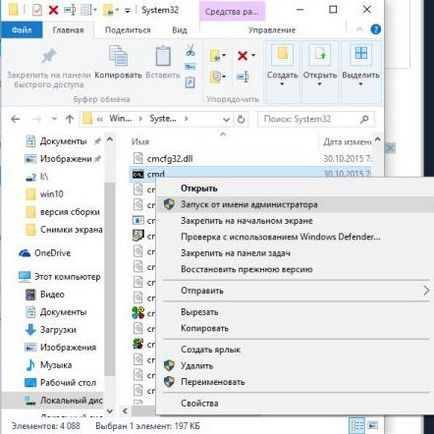
Nyílt parancssorban Run
Nyomja meg a Win + R és a megjelenő ablakban végezze el a listát a cmd => kattintson az „OK”
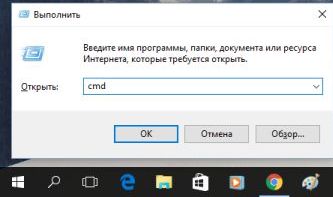
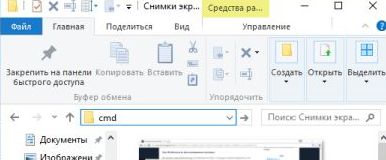
Nyisson meg egy parancssort használja a Fájl menü
Nyissa meg a „Explorer” => nyitott minden mappát vagy lemezt => menjen a „Fájl” a bal felső => nyisson meg egy parancssort => és válassza ki a listából:
- nyisson meg egy parancssort - nyitott parancssor a mappát a felhasználó;
- nyisson meg egy parancssort, mint rendszergazda - megnyílik egy parancssort a mappában, mint egy rendszergazda.
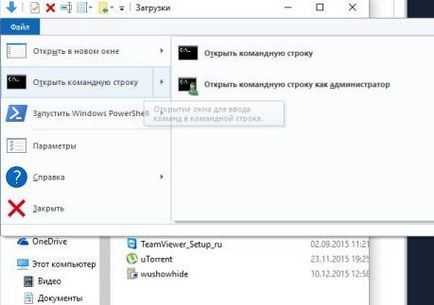
Nyisson meg egy parancssort a Windows Explorer
Ahhoz, hogy nyisson meg egy parancssort bármely mappát vagy valamilyen disk - tartsa lenyomva a Shift, majd a jobb egérgombbal gombot a kívánt mappát vagy lemezt => a megjelenő ablakban válassza a „Megnyitás parancs ablak”
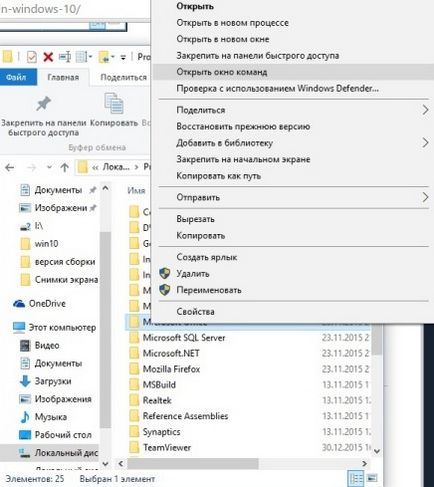
Hozzon létre egy parancsikont a parancssorba az asztalon
Az üres helyet az asztalon, kattintson jobb egérgombbal, és válassza a „New” => Parancsikon
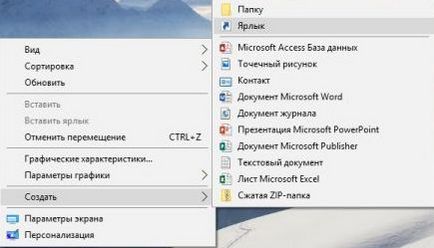
„Adja a helyét az objektum” write cmd.exe, majd kattintson a „Tovább”
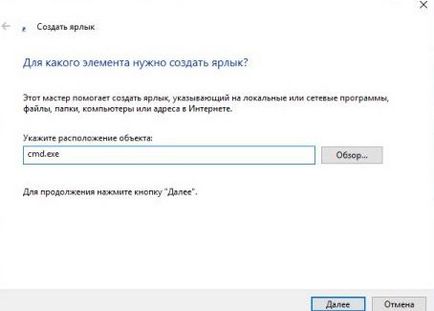
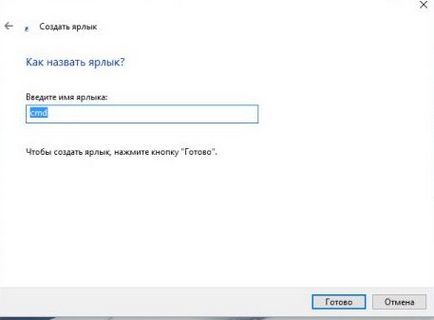
Ha szeretné, hogy a parancssor ezzel a címkével kell nyitni a rendszergazda - kattintson a parancsikont a jobb egérgombbal => Tulajdonságok => Speciális => jelölje ki a „Futtatás rendszergazdaként”